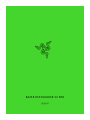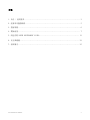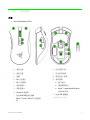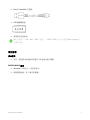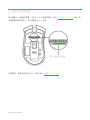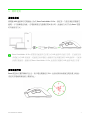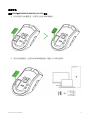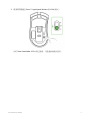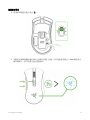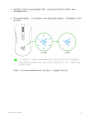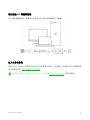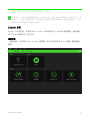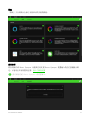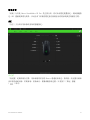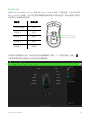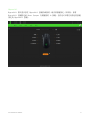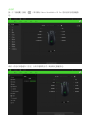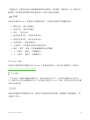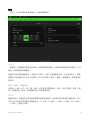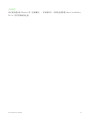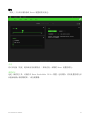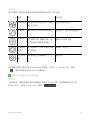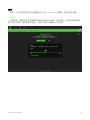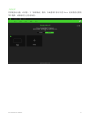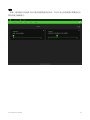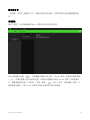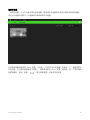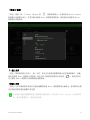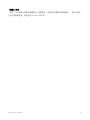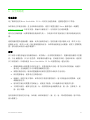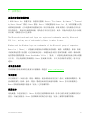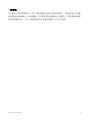。
RAZER DEATHADDER V2 PRO
進階指南

FOR GAMERS.BY GAMERS.
™
1
DeathAdder 的銷量已突破 1 千萬,這是有史以來銷售成績最亮眼的遊
戲滑鼠,現在它們即將再次進化,帶來無可比擬的人體工學無線設計新
世代。具備超高速 Razer HyperSpeed Wireless 技術,在移動滑鼠時
完全不會受到任何束縛,且滑鼠外型經過改良,提供更優異的操控性和
舒適性。

FOR GAMERS.BY GAMERS.
™
2
目录
1. 內含 / 使用需求 ............................................................... 3
2. 註冊即可獲得保固 .............................................................. 5
3. 技術規格 ...................................................................... 6
4. 開始使用 ...................................................................... 7
5. 設定你的 RAZER DEATHADDER V2 PRO ............................................. 13
6. 安全與維護 ................................................................... 33
7. 法律條文 ..................................................................... 35

FOR GAMERS.BY GAMERS.
™
3
1. 內含 / 使用需求
內含
▪ Razer DeathAdder V2 Pro
A. 滑鼠左鍵
B. 滑鼠右鍵
C. 滾輪
D. DPI 分段調升
E. DPI 分段調降
F. 滑鼠按鍵 5
G. 滑鼠按鍵 4
H. Ultraslick 滑鼠腳
I. 無線 USB 傳輸器收納槽
J. Razer™ Focus+ 20K DPI 光學感測
器
K. 設定檔指示燈
L. 設定檔切換鍵
M. 滑鼠底座* 接頭
N. 滑桿開關
• 藍牙模式
• 電源關閉模式
• Razer™ HyperSpeed Wireless
(2.4 Ghz) 模式
O. 無線 USB 傳輸器
*
滑鼠底座為另售。

FOR GAMERS.BY GAMERS.
™
4
▪ Razer™ Speedflex 充電線
▪ USB 傳輸轉接器
▪ 重要產品資訊指南
DPI
分段如下:
400
、
800
、
1600
(預設)、
3200
和
6400
。你可以使用
Razer Synapse
自
訂
DPI
分段。
使用需求
產品需求
▪ 具有一個閒置 USB 連接埠或藍牙 5.0 連線功能的電腦
RAZER SYNAPSE 需求
▪ Windows® 7 64 位元(或更新版本)
▪ 網際網路連線(供下載安裝軟體)

FOR GAMERS.BY GAMERS.
™
6
3. 技術規格
技術規格
▪ 實感 20,000 DPI Focus+ 光學感測器,解析精準度高達 99.6%
▪ 每秒最多 650 英吋 (IPS) / 50 G 加速度
▪ 進階自訂抬升 / 放下距離
▪ Razer™ 光學滑鼠按鍵軸可承受 7,000 萬次按鍵敲擊
▪ 雙模無線 - HyperSpeed (2.4Ghz) 與 BLE(低功率藍牙)
▪ (7+1)顆可獨立編程按鍵
▪ 100% PTFE 鼠腳(厚度 0.8 公釐)
▪ 符合人體工學右手抓握設計與紋理防滑側握。
▪ 電競級觸覺回饋滾輪,自訂阻力不受限
▪ 即時靈敏度調整(預設分段:400/800/1600/3200/6400)
▪ 進階內建記憶體(4+1 組設定檔)
▪ 支援 Razer Synapse 3
▪ Razer Chroma™ RGB 加持,具備 1,680 萬種可自訂色彩選項
▪ 裝置間燈光效果色彩同步
▪ 1.8 公尺 / 6 英呎 Speedflex 纜線,可用於充電和有線連接
▪ 與 Razer 滑鼠充電座相容
▪ 電池續航力:使用 Hyperspeed Wireless 模式時約為 70 個小時,使用 BLE(低功率藍
牙)模式時約為 120 個小時。(不使用燈光效果的情況,電池續航力因使用設定而有所
差異。)
概略尺寸與重量
▪ 長度: 127 公釐 / 5.0 英吋
▪ 寬度︰72.6 公釐 / 2.86 英吋
▪ 高度:42.7 公釐 / 1.68 英吋
▪ 重量*:88 公克 / 0.194 磅
*不含纜線,無線 USB 傳輸器

FOR GAMERS.BY GAMERS.
™
7
4. 開始使用
為滑鼠充電
將電腦 USB 連接埠的充電線插入你的 Razer DeathAdder V2 Pro。請在第一次使用滑鼠前確實充
飽電,才可發揮最佳效能。自電量耗竭至充飽電約需 4 個小時。此連線方式亦為你 Razer 裝置
的有線使用方式。
Razer DeathAdder V2 Pro
需要使用能提供充足電力的
USB
連接埠來進行充電。
若連接至無
供電能力的
USB
集線器,或連接至無供電能力鍵盤與其他周邊設備的
USB
連接埠,可能會
影響充電過程。建議你將
Razer DeathAdder V2 Pro
直接接到電腦的
USB
連接埠進行充電。
低電量指示燈
Razer 標誌會反覆閃爍兩次紅光,表示電池電量低於 5%。此發光順序會重複至電池電力耗盡,
或使用充電線將滑鼠接上電腦為止。

FOR GAMERS.BY GAMERS.
™
8
連接滑鼠
透過 RAZER™ HYPERSPEED WIRELESS (2.4 GHZ) 模式
1. 移除滑鼠的收納槽護蓋,接著取出無線 USB 傳輸器。
2. 裝回收納槽護蓋,並將無線 USB 傳輸器插入電腦上的 USB 連接埠。

FOR GAMERS.BY GAMERS.
™
9
3. 將滑桿開關推至 Razer™ HyperSpeed Wireless (2.4 GHz) 模式。
你的 Razer DeathAdder V2 Pro 現已就緒,可透過無線模式使用。

FOR GAMERS.BY GAMERS.
™
10
透過藍牙模式
1. 將滑桿開關推至藍牙模式 ( )。
2. 同時按住兩顆側邊按鍵和 DPI 分段調升按鍵三秒鐘,即可啟動配對模式。Razer 標誌會反
覆閃爍兩次,表示裝置正處於配對模式。

FOR GAMERS.BY GAMERS.
™
11
3. 啟動裝置上的藍牙功能並搜尋新藍牙裝置,然後在找到的裝置清單中選取「Razer
DeathAdder V2 Pro」。
4. 等待滑鼠與裝置配對。在完成配對後,Razer 標誌會短暫亮起藍光,然後便會顯示目前的
燈光效果。
一旦完成配對,只要
Razer DeathAdder V2 Pro
的藍牙模式開啟且處於訊號範圍內,
便會自動與你的裝置建立連線。將正在配對的裝置彼此放近一點,以獲得更快速
也更穩定的連線。
恭喜你,你的 Razer DeathAdder V2 Pro 現已就緒,可透過藍牙模式使用。
正在配對
已配對

FOR GAMERS.BY GAMERS.
™
13
5. 設定你的 RAZER DEATHADDER V2 PRO
免責聲明:必須具有網際網路連線,才可進行安裝、更新和執行雲端功能。建議你註冊一個
Razer ID,但並不是強制要求。列出的所有功能皆因現有軟體版本、連接的裝置及 / 或支
援的應用程式與軟體不同而有所差異。
SYNAPSE 分頁
Synapse 分頁是你第一次啟動 Razer Synapse 時的預設分頁。此分頁可讓你瀏覽「操控面板」
與「Chroma 應用程式」的子分頁。
操控面板
「操控面板」子分頁是 Razer Synapse 的概觀,你可在此存取所有 Razer 裝置、模組與線上
服務。

FOR GAMERS.BY GAMERS.
™
15
滑鼠分頁
「滑鼠」分頁是 Razer DeathAdder V2 Pro 的主要分頁。你可在此變更裝置設定,例如按鍵指
定、DPI 靈敏度與燈光效果。在此分頁下所做的變更會自動儲存到你的系統與雲端儲存空間,
自訂
「自訂」子分頁可用來修改滑鼠的按鍵指定。
設定檔
「設定檔」是資料儲存空間,用來保留你所有的 Razer 週邊產品設定。依預設,設定檔名稱取
決於你的系統名稱。若要新增、重新命名、複製或刪除設定檔,只需按下「其他」按鍵
( ) 即可。

FOR GAMERS.BY GAMERS.
™
16
儲存的設定檔
你的 Razer DeathAdder V2 Pro 最多可由 Razer Synapse 儲存 5 組設定檔,可用於未安裝
Razer Synapse 的系統。按下設定檔切換鍵就能循環切換不同的設定檔,而設定檔指示燈的色
彩將指出目前選取的設定檔。
若要將設定檔指派至任何一個可用的內建記憶體插槽,請按一下「內建設定檔」按鈕 ( ),
並將想要指派的設定檔拖曳至欲使用的記憶體插槽。
設定檔
標示色彩
使用中設定檔
白色
設定檔 1
紅色
設定檔 2
綠色
設定檔 3
藍色
設定檔 4
青綠色
設定檔指示燈
設定檔切換鍵

FOR GAMERS.BY GAMERS.
™
17
Hypershift
Hypershift 模式是在按住 Hypershift 按鍵時啟動的一組次要按鍵指定。依預設,會將
Hypershift 按鍵指定給 Razer Synapse 支援鍵盤的 fn 按鍵,但你也可以將任何指定的按鍵
指定為 Hypershift 按鍵。

FOR GAMERS.BY GAMERS.
™
18
側邊欄
按一下「側邊欄」按鈕 ( ) 即可顯示 Razer DeathAdder V2 Pro 的目前所有的按鍵指
定。
或者,你也可以透過在「自訂」分頁中選擇的方式,跳到特定按鍵指定。

FOR GAMERS.BY GAMERS.
™
19
在選取按鍵指定時,你可能會將它變更為下列其中一種功能:
預設值
此選項可讓你將滑鼠按鍵恢復為其原始設定。
鍵盤功能
此選項可將按鍵指定變更為鍵盤功能。你也可以選擇啟用 Turbo 模式,讓你在按住按鍵時模擬
重複按下鍵盤功能的操作。
滑鼠功能
此選項可將目前的按鍵指定替換為其他滑鼠功能。下列為你可選擇的功能:
▪ 按左鍵 - 以指定的按鍵執行按滑鼠左鍵的功能。
▪ 按右鍵 - 以指定的按鍵執行按滑鼠右鍵的功能。
▪ 捲動並點選 - 啟動通用捲動功能。
▪ 雙點擊 - 以指定的按鍵執行連按兩下滑鼠左鍵的功能。
▪ 滑鼠按鍵 4 - 在大多數網路瀏覽器中執行「上一頁」指令。
▪ 滑鼠按鍵 5 - 在大多數網路瀏覽器中執行「下一頁」指令。
▪ 向上捲動 - 以指定的按鍵執行「向上捲動」。
▪ 向下捲動 - 以指定的按鍵執行「向下捲動」。
▪ 向左捲動 - 以指定的按鍵執行「向左捲動」。
▪ 向右捲動 - 以指定的按鍵執行「向右捲動」。
▪ 重複向上捲動 - 在按下指定的按鍵時,持續執行「向上捲動」。
▪ 重複向下捲動 - 在按下指定的按鍵時,持續執行「向下捲動」。
你也可以選擇在某些滑鼠功能中啟用 Turbo 模式,如此可讓你在按住按鍵時,模擬重複按下及
放開該功能的操作。
靈敏度
此功能可讓你以觸碰按鍵的方式,操控 Razer DeathAdder V2 Pro 的 DPI 設定。下列為「靈
敏度」選項及其相關敘述:
ページが読み込まれています...
ページが読み込まれています...
ページが読み込まれています...
ページが読み込まれています...
ページが読み込まれています...
ページが読み込まれています...
ページが読み込まれています...
ページが読み込まれています...
ページが読み込まれています...
ページが読み込まれています...
ページが読み込まれています...
ページが読み込まれています...
ページが読み込まれています...
ページが読み込まれています...
ページが読み込まれています...
ページが読み込まれています...
ページが読み込まれています...
-
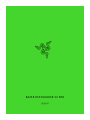 1
1
-
 2
2
-
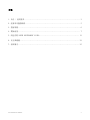 3
3
-
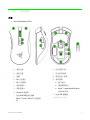 4
4
-
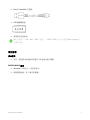 5
5
-
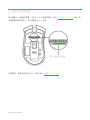 6
6
-
 7
7
-
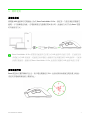 8
8
-
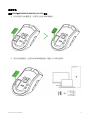 9
9
-
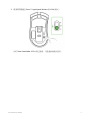 10
10
-
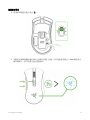 11
11
-
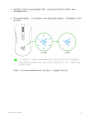 12
12
-
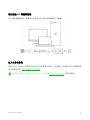 13
13
-
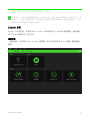 14
14
-
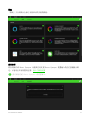 15
15
-
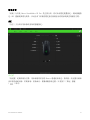 16
16
-
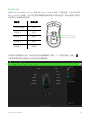 17
17
-
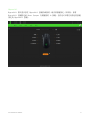 18
18
-
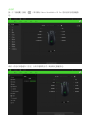 19
19
-
 20
20
-
 21
21
-
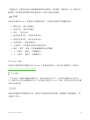 22
22
-
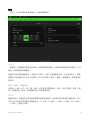 23
23
-
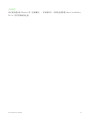 24
24
-
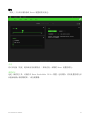 25
25
-
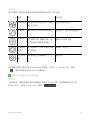 26
26
-
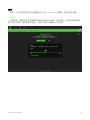 27
27
-
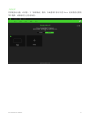 28
28
-
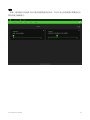 29
29
-
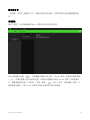 30
30
-
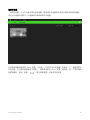 31
31
-
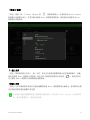 32
32
-
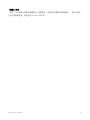 33
33
-
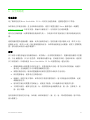 34
34
-
 35
35
-
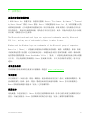 36
36
-
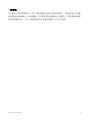 37
37
Razer DeathAdder V2 Pro 取扱説明書
- タイプ
- 取扱説明書
関連論文
-
Razer DeathAdder V2 取扱説明書
-
Razer Pro Type | RZ03-03070 & FAQs 取扱説明書
-
Razer Pro Type | RZ03-03070 & FAQs 取扱説明書
-
Razer Atheris 取扱説明書
-
Razer DeathAdder V2 Mini | RZ01-03340 & FAQs 取扱説明書
-
Razer DeathAdder V2 Mini | RZ01-03340 & FAQs 取扱説明書
-
Razer Blade 15” Base (2019) | RZ09-03006 & FAQs 取扱説明書
-
Razer DeathAdder Chroma 取扱説明書
-
Razer DeathAdder V2 取扱説明書
-
Razer DeathAdder Classic 取扱説明書